Fix-1 Ieslēdziet tīkla noteikšanu
Ieslēdzot tīkla atrašanu datorā, problēma var tikt atrisināta.
[PIEZĪME. Mainiet tikai tīkla privāto tīklu. Ieteicams mainīt šo iestatījumu ]
1. Atveriet Palaist logu, nospiežot “Windows taustiņš + R“.
2. Tagad, kopēt ielīmētkomandu un hit Enter.
control.exe / nosaukums Microsoft. Tīkla un koplietošanas centrs

3. Tagad kreisajā pusē noklikšķiniet uz “Mainīt papildu kopīgošanu“.
Tas tiks atvērts Papildu koplietošanas iestatījumi logs.

3. Tagad jums tas ir nepieciešams pārbaudīt opcija “Ieslēdziet tīkla atklāšanuUn opcija ”Ieslēdziet failu un printera koplietošanu“.
4. Pēc tam noklikšķiniet uz “Saglabāt izmaiņas.
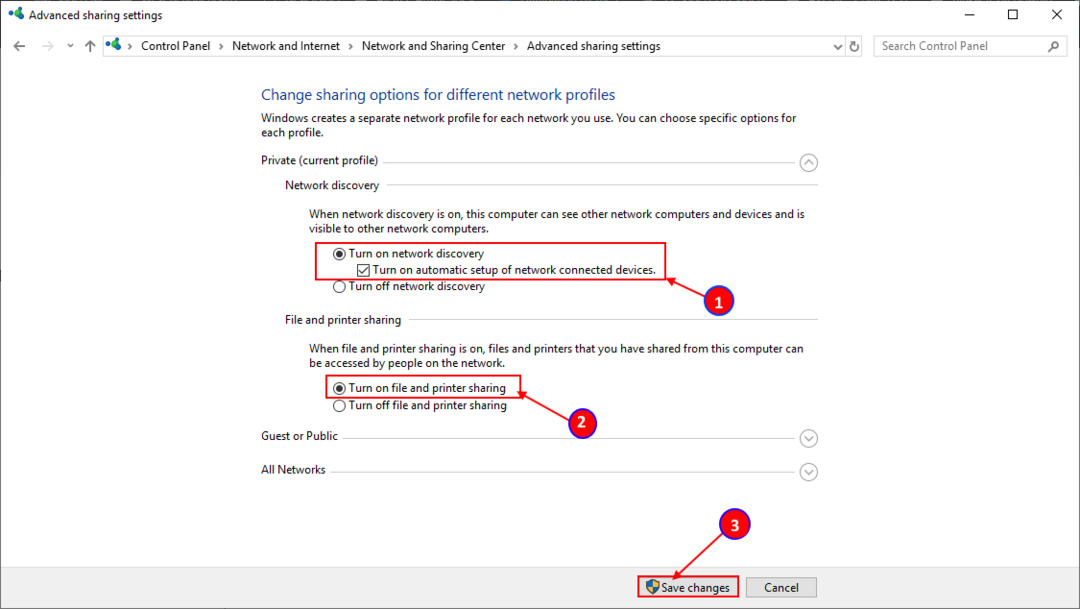
Aizveriet Vadības panelis logs.
Restartēt datorā. Pēc datora restartēšanas pārbaudiet, vai varat pārsūtīt ekrānu no savas ierīces uz citu.
Fix-2 Modificēt multivides straumēšanas opcijas-
1. Atveriet a Palaist logs.
2. Tagad, kopēt ielīmēt komanda “control.exe / nosaukums Microsoft. Tīkla un koplietošanas centrs”Un sit Enter lai piekļūtu Tīkla un koplietošanas centrs.

3. Tagad loga kreisajā pusē noklikšķiniet uz “Multivides straumēšanas iespējas“.
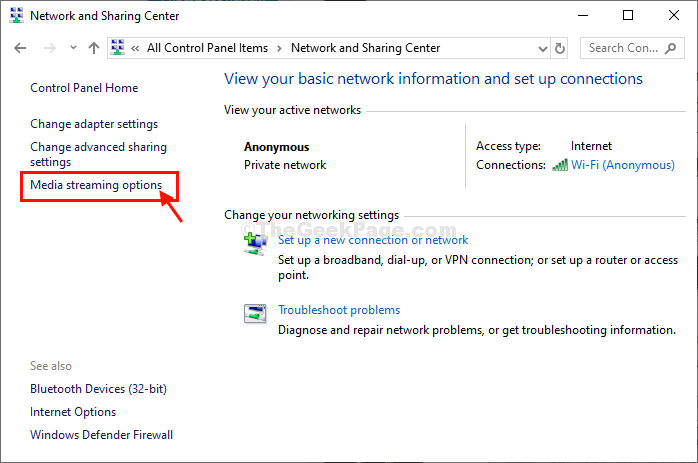
Vai arī
1. Noklikšķiniet uz Meklēt lodziņā un pēc tam ierakstiet “Windows Media Player“. Tagad noklikšķiniet uz “Windows Media Player”, Lai to atvērtu.
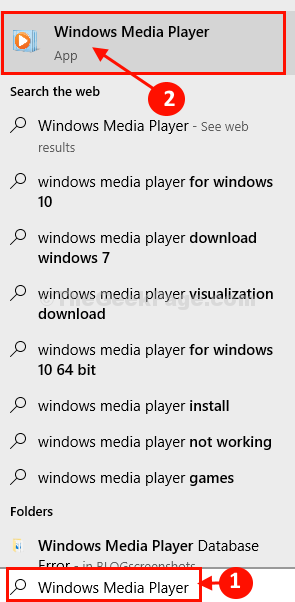
2. Iekš Windows Media Player logā noklikšķiniet uz “StraumētUn pēc tam noklikšķiniet uz “Ieslēgt multivides straumēšanu ...“.
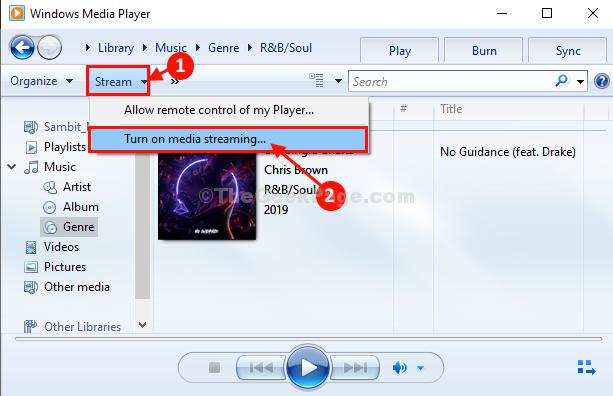
3. Iekš Multivides straumēšanas opcijas logā, ja pamanātMultivides straumēšana nav pagrieztan ’, noklikšķiniet uz“Ieslēdziet multivides straumēšanu“.
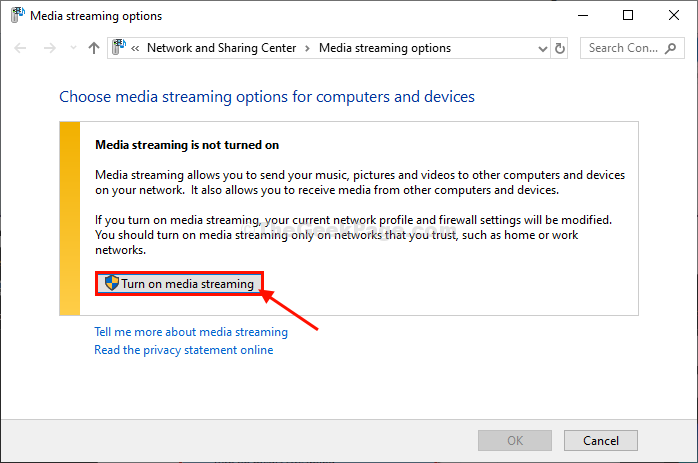
4. Pēc tam nosauciet multivides bibliotēku un pārbaudiet “Atļauts”Opciju.
5. Visbeidzot, noklikšķiniet uz “labi”, Lai saglabātu izmaiņas datorā.
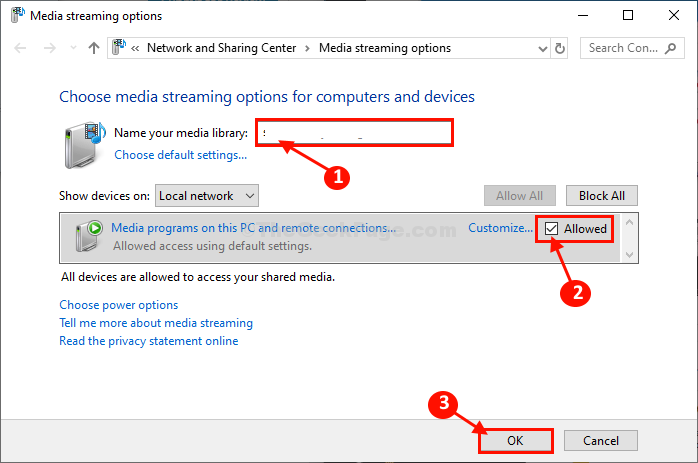
6. Iekš Windows Media Player logā noklikšķiniet uz “Straumēt”Un pēc tam pārliecinieties, vai straumes opcija“Automātiski atļaut ierīcēm atskaņot manu multividi ...”Ir pārbaudīts.
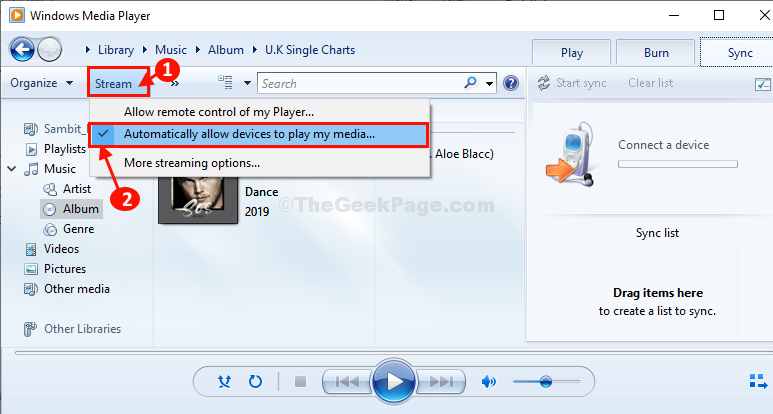
Aizvērt Vadības panelis logs.
Restartēt un pēc datora restartēšanas pārbaudiet, vai varat veikt apraidi uz datora ierīcēm. Jūsu problēma būtu jāatrisina.
Fix-3 Pārbaudiet, vai ir iespējoti nepieciešamie pakalpojumi -
Daudziem komunālajiem pakalpojumiem ir nepieciešams iespējot pakalpojumu kopumu. Vienkāršāk sakot, apraide, lai izstrādātu iestatījumus, nedarbosies, ja šie pakalpojumu komplekti nedarbosies jūsu datorā.
1. Atvērt Pakalpojumi noklikšķiniet uz Meklēt lodziņš un tips “pakalpojumusUn pēc tam noklikšķiniet uz “Pakalpojumi”Paaugstinātā meklēšanas rezultātu logā.

2. Iekš Pakalpojumi logs, jums ir dubultklikšķi uz "Funkciju atklāšanas resursu publikācija”Piekļuvi tai.
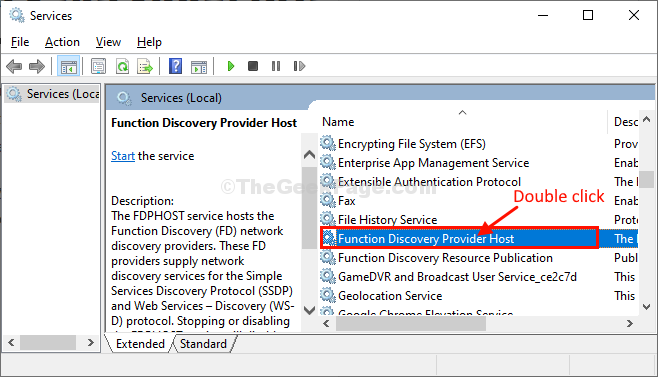
3. Šeit iestatietStartēšanas veids:“Uz”Automātiska“.
4. Pēc tam noklikšķiniet uz “Sākt”, Lai sāktu pakalpojumu datorā.
5. Klikšķiniet uz "PiesakiesUn pēc tam noklikšķiniet uz “labi”Secīgi, lai saglabātu izmaiņas datorā.
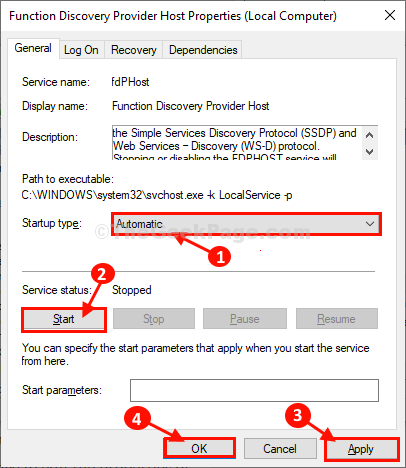
6. Tagad Pakalpojumi logs,dubultklikšķi uz “SSDP atklāšana" apkalpošana.
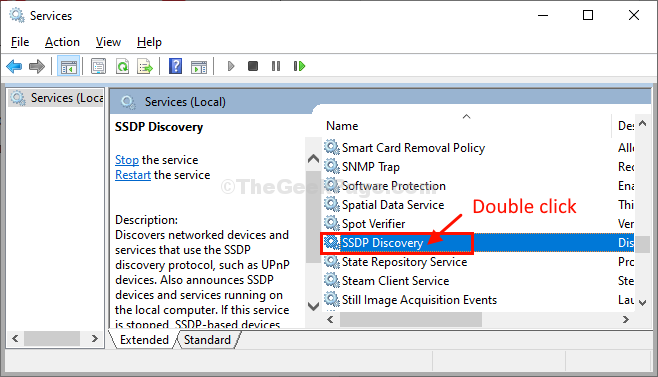
7. In Rekvizīti logā noklikšķiniet uz ‘Startēšanas veids:Un iestatiet to uzAutomātiska“.
8. PārbaudietPakalpojuma statuss:‘Ir iestatīts uzSkriešana“. Ja tā nav, noklikšķiniet uz “Sākt”, Lai atsāktu pakalpojumu datorā.
9. Klikšķiniet uz "PiesakiesUn pēc tam noklikšķiniet uz “labi“.
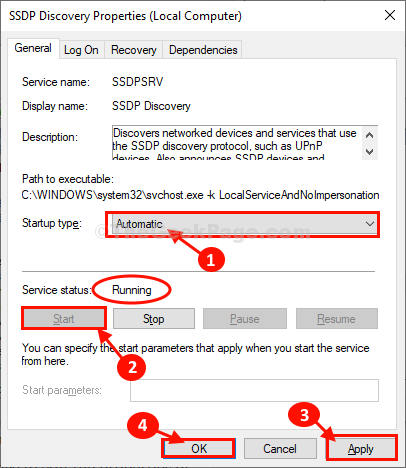
10. Lai rediģētu trešā pakalpojuma rekvizītus, ritiniet uz leju un dubultklikšķi uz "UPnP ierīces resursdators" apkalpošana.
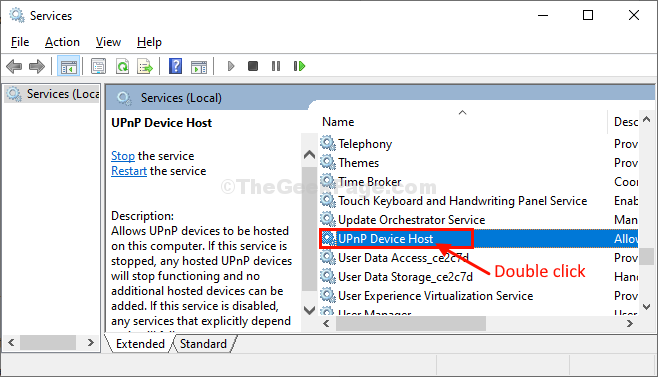
11. Tāpat kā iepriekš, iestatietStartēšanas veids:“Uz”Automātiska”No nolaižamās izvēlnes.
12. Noklikšķiniet uzSākt“.
13. Pēc tam noklikšķiniet uz “Piesakies" un "labi”Secīgi, lai visas izmaiņas saglabātu datorā.
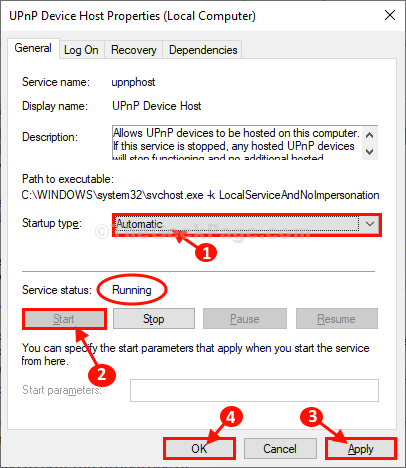
Kad tas ir izdarīts, aizveriet Pakalpojumi logs.
Jums var būt nepieciešams restartēt datoru, lai izmaiņas stātos spēkā. Pēc datora pārstartēšanas jūs noteikti varēsit pārsūtīt uz izvēlēto ierīci.
